在VusialStudio2019 c++安装matplotlib-cpp花了太多时间,现在把详细过程写下来。
预先准备
先安装好
- Cmake最新版
- VisualStudio2019
- Python3(版本应该没什么影响)
- Vcpkg
注意事项
- Python别忘了先装好numpy和matplotlib
- numpy 版本若选择1.19.4则会报错,请选择1.19.3
前面三个的安装就不说了,从Vcpkg开始
Vcpkg
首先进入你想安装的位置,右键打开powershell windows(或直接点开powershell再进入目标文件夹)
git 
再进入vcpkg文件夹并运行bootstrap-vcpkg.bat
cd vcpkg
.bootstrap-vcpkg.bat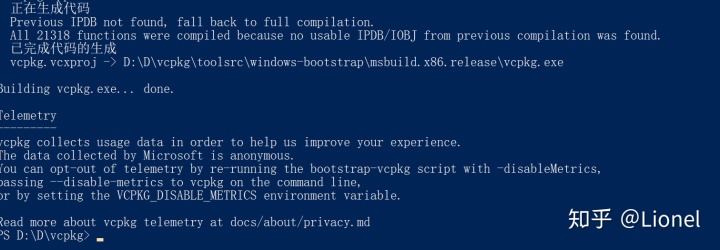
运行完之后开始连接VisualStudio2019
.vcpkg integrate install
现在所有C++的包都可以在这安装,然后直接#include<>就好
安装matplotlib-cpp
.vcpkg install matplotlib-cpp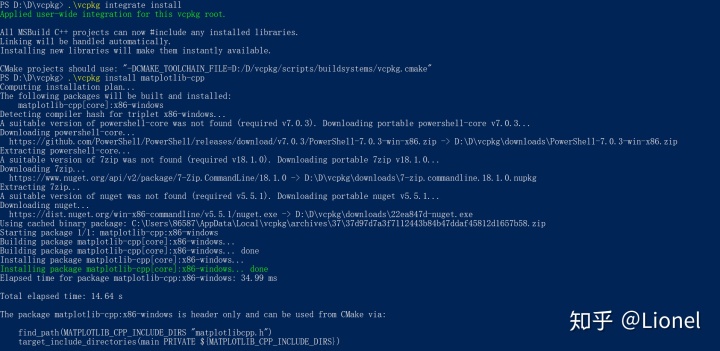
接下来的一步可能没有必要
.vcpkg install matplotlib-cpp:x64-windows安装好了matplotlib-cpp之后,进入VisualStudio2019进行设置
VisualStudio2019
在project 的property如图所示位置添加python include文件夹的位置
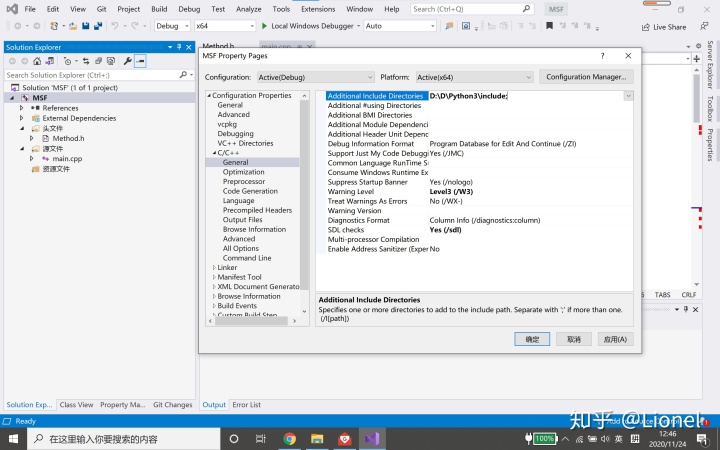
在linker general里添加python libs文件夹的位置
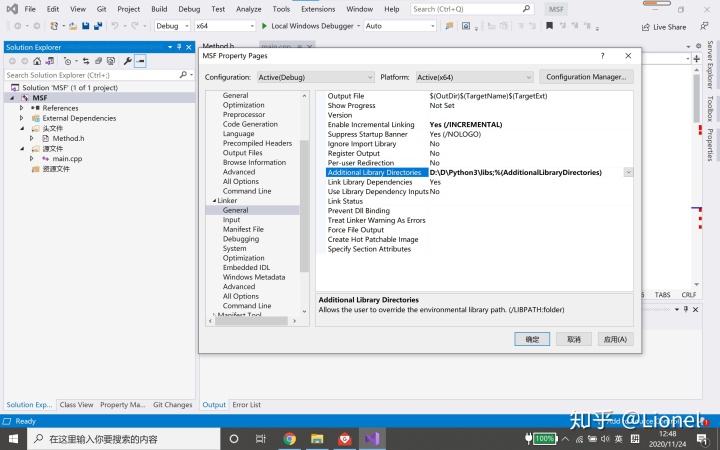
最后是input中添加libs文件夹内的.lib文件
分别是python39.lib, python3.lib, _tkinter.lib(与安装的Python版本有关)
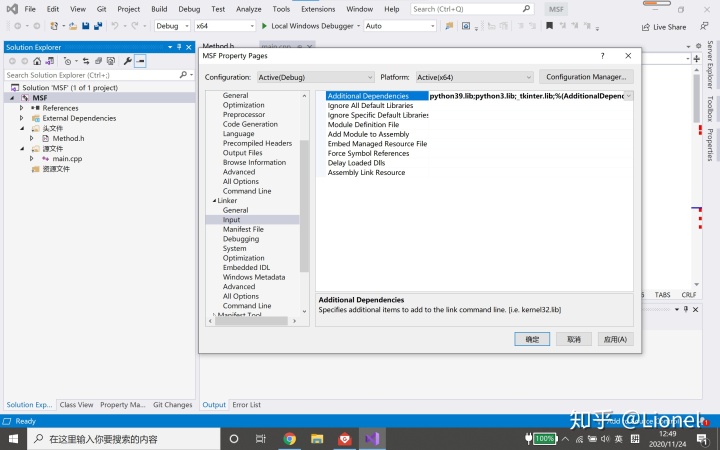
再把language选为C++2017

好了可以试着在C++上使用matplotlib来画图了, 不出意外的话,是画不出来滴,并且会出现如下错误:
遇到的第一个问题:

找不到numpy/arrayobject.h,因为我们没有把他的路径写进VisualStudio2019
找到numpy include文件夹位置并添加进如图位置(记得;隔开之前python include的路径)
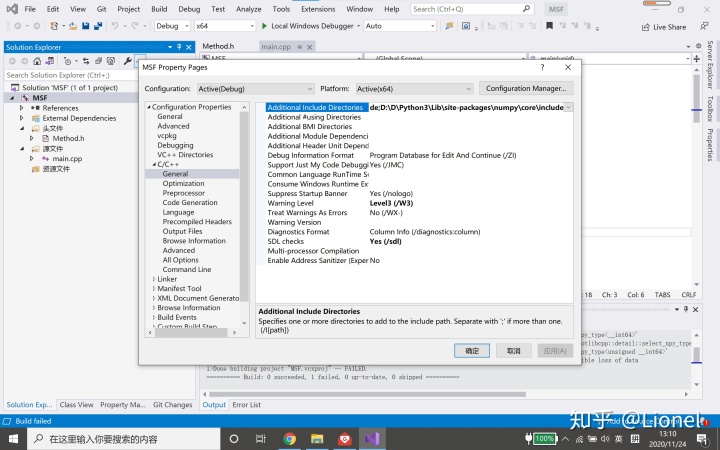
好了 大功告成,不出意外,他还是运行不了并会出现如下错误

现在则需要对matplotlib-cpp进行更改了
Matplotlib-cpp
首先找到matplotlibcpp.h, 右键点开编辑,将蓝色部分内容里的template开头的两行注释掉再保存.
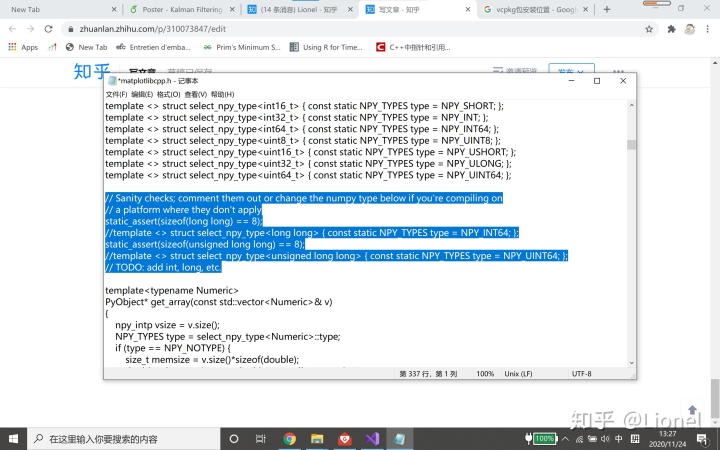
好了,这次是真的好了
可以在C++上用matplotlib画图了,代码和Python几乎一样.
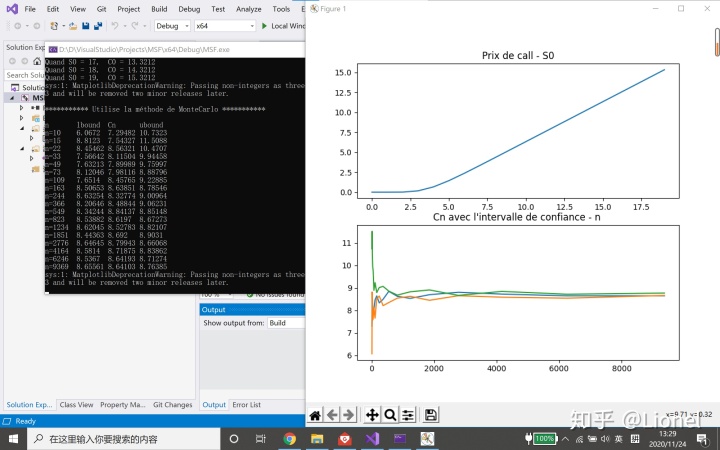






















 918
918

 被折叠的 条评论
为什么被折叠?
被折叠的 条评论
为什么被折叠?








